Smarte objekter er ganske enkelt lag, ligesom alle andre Adobe Photoshop CC-lag, bortset fra at de indeholder raster- og vektorbilleddata. Derudover beholder de altid de originale data, der bruges til at repræsentere dem, uanset hvordan du ændrer dem. For eksempel, hvis du formindsker et højopløsningsbillede, der er indlejret som et smart objekt, ned til en miniaturestørrelse, kan du forstørre det igen senere uden at miste dets originale kvalitet.
Smart Objects kan indlejres i en Photoshop-fil eller linkes fra en ekstern fil. Linkede smarte objekter har alle fordelene ved dem, der er indlejret, plus et par ekstra fordele.
Dagens video
Fordele
Før Smart Objects blev introduceret til Photoshop, ville ændring af et objekt ændre de data, der blev brugt til at gengive objektet og ofte få dets kvalitet til at forringes. For at foretage ændringer i vektorobjekter - som tekstlag og Adobe Illustrator-design - skulle du først rasterisere vektoren og transformere den til et pixelbaseret lag.
De smarte objekter, der er tilgængelige i Photoshop CC, fjerner disse problemer. De originale data og billedkvalitet går ikke tabt, når du manipulerer smarte objekter, og de skal ikke rasteriseres for at anvende de fleste effekter på dem.
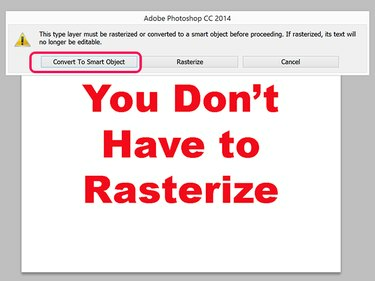
Billedkredit: Skærmbillede udlånt af Adobe.
Indlejrede smarte objekter
Indlejrede smarte objekter fungerer som ethvert andet objekt i en Photoshop-fil og optager deres eget lag i lærredet. Indlejrede smarte objekter omtales ofte blot som smarte objekter
Fordele og begrænsninger ved smarte objekter
Smarte objekter holder de originale data intakte, så kvaliteten forringes ikke, når du skalerer, roterer, fordrejer, anvender filtre eller lagmasker eller på anden måde transformerer et objekt.
Vektorobjekter, som dem, der er importeret fra Illustrator, kan ændres uden rasterisering.
Maling, brænding eller kloning eller enhver anden handling, der ændrer pixeldata, kan ikke anvendes på et smart objekt. Hvis du skal udføre en sådan operation, kan du altid lave en duplikat af Smart Object-laget og rasterisere duplikatet.
Brug af indlejrede smarte objekter
Photoshop giver dig flere måder at oprette smarte objekter i et projekt.
- Vælg Åbn som smart objekt fra Fil menu.
- Vælg Placer indlejret fra Fil menu.
- Vælg Placere fra Fil menu.
- Træk en fil til Photoshop-lærredet fra File Explorer.
- Kopier og indsæt data fra Illustrator direkte i et Photoshop-projekt.
- Vælg Smart objekt fra Lag menu og vælg Konverter til Smart Object.
Når du indsætter et objekt i et projekt, vil der være to krydsede linjer over det. For at ændre størrelsen på objektet skal du trække et hvilket som helst hjørne, mens de krydsede linjer stadig er der. Holder nede Flytte tasten låser billedformaterne, mens du trækker. Når du trykker på Gå ind for at placere objektet vises et Embed-ikon på laget i panelet Lag.
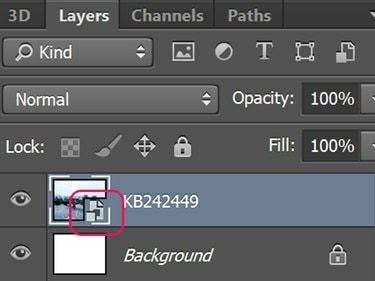
Billedkredit: Skærmbillede udlånt af Adobe.
Tip
Hvis du importerer en RAW-fil fra en kamera som et smart objekt, skal du dobbeltklikke på dets lag i panelet Lag for hurtigt at få adgang til indstillingsmenuen for Camera Raw.
Sammenkædede smarte objekter reagerer ligesom indlejrede smarte objekter, mens du arbejder på dem. Forskellen er, at det billede, du ser på lærredet, er importeret fra en ekstern fil.
- De reducerer Photoshop-filstørrelsen, da det sammenkædede objekt er i en separat fil.
- Du kan redigere ét smart objekt for automatisk at opdatere alle dets linkede forekomster i dine Photoshop-projekter.
- Du kan bruge billeder i lav opløsning som pladsholdere på store projekter. Når dit projekt er næsten færdigt, skal du erstatte lavopløsningsfilerne med deres højopløsningsversioner.
- Du kan eksperimentere med designs ved hjælp af forskellige sammenkædede smarte objekter, og erstatte dem, indtil du finder det objekt, der fungerer bedst.
For at oprette et sammenkædet smart objekt skal du vælge Sted knyttet fra Fil menu. Når du vælger en fil, er det nye lag markeret med et link-ikon.
Højreklik på et sammenkædet smart objekts lag i panelet Lag, eller klik på Smarte objekter mulighed under menuen Lag giver dig mulighed for at vælge:
- Opdater ændret indhold for at erstatte det sammenkædede smarte objekt med en ny kildefil.
- Resolve Broken Link for at angive en ny filsti, når kildefilen er blevet flyttet.
- Embed Linked for at transformere det sammenkædede smarte objekt til et indlejret smart objekt.

Billedkredit: Skærmbillede udlånt af Adobe.


